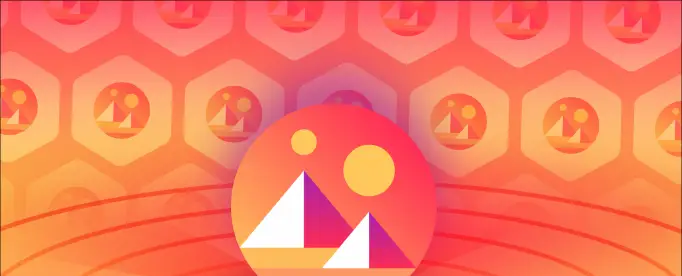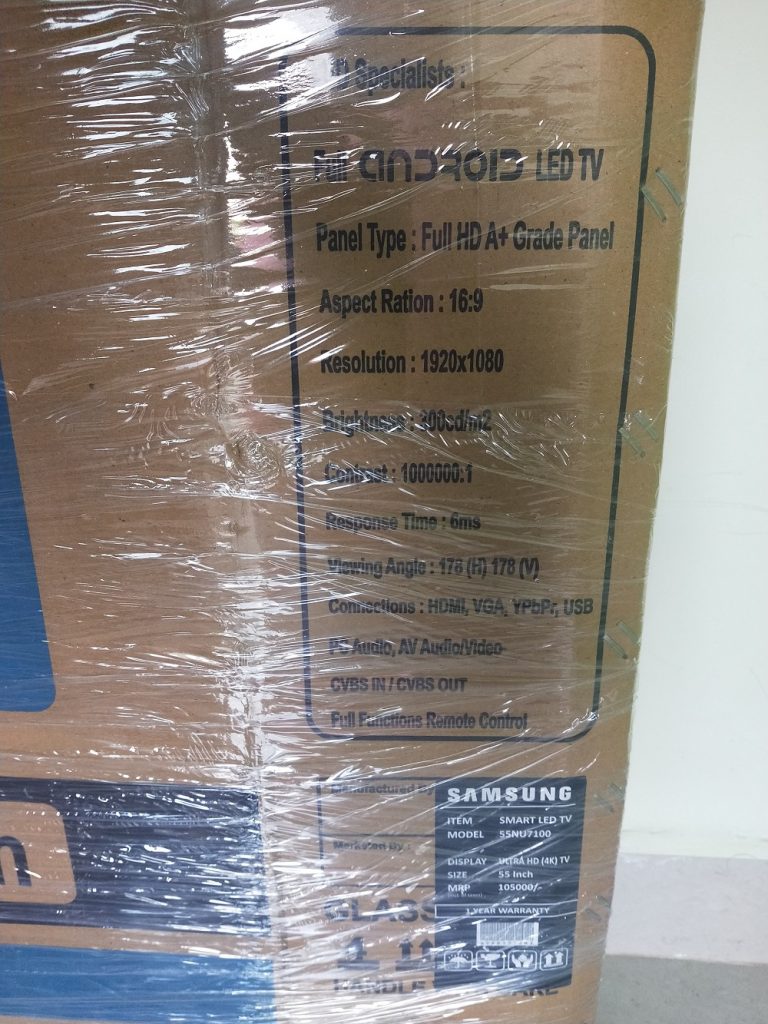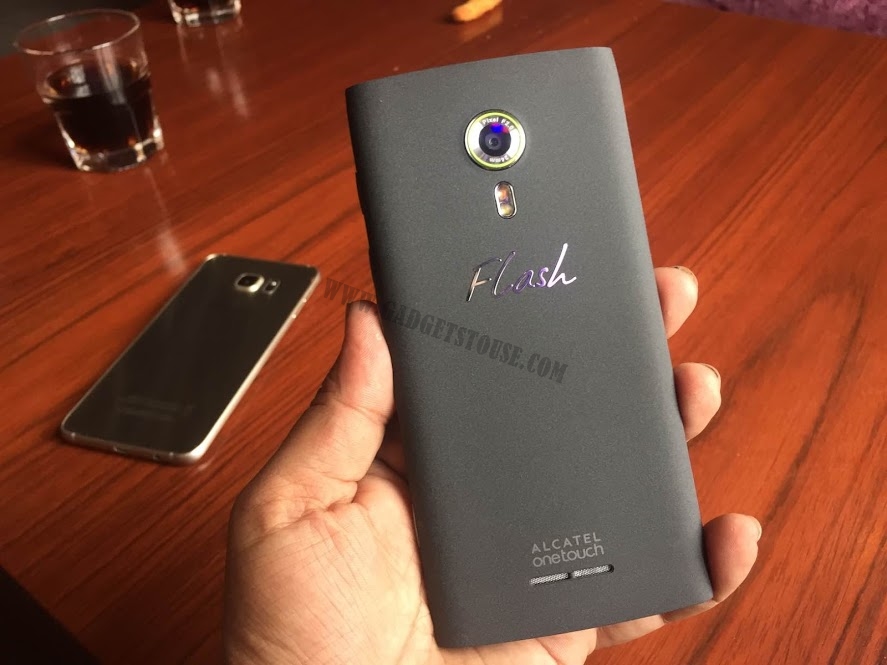Den här guiden visar hur du ställer in PCSX2 och spelar PS2-spel på din dator. PCSX2-emulator är berömd för sin kompatibilitet med majoriteten av PS2-spel och bra prestanda på grund av dess långa livslängd för utveckling. Den levereras med funktioner som fusk, spara tillstånd, grafiska förbättringar och mer. Den här guiden visar dig också hur du använder CodeBreaker för fusk och importerar spara filer till PCSX2.
| FAQ | Wiki |
| Lösningar | Kompatibilitet |
PCSX2 stöder kontroller och ScpToolkit kan användas för att göra Dualshock-kontroller kompatibla med Windows 7/10.
Nödvändiga nedladdningar:
google play automatisk uppdatering fungerar inte
- PCSX2
- PS2 BIOS ( Spegel )
- Codebreaker ISO (Fusk)
- mymc & PSVExporter (Valfritt: för att importera sparat)
- ScpToolkit (Valfritt: för Dualshock-kontroller på Windows 7/10)
PCSX2-emulator
- PCSX2-emulator används för att spela PS2-spel på PC
- En dator med måttliga krav krävs för att köra PCSX2 med bra prestanda
- Codebreaker-skivan kan användas för att lägga till fusk i spel
ScpToolkit (Frivillig)
- PCSX2 är kompatibel med Dualshock 4 styrenheter på Windows 10
- ScpToolkit kan installeras för att göra Dualshock 3/4 kompatibel med Windows 7 och 10
- ScpToolkit kommer att emulera Xbox 360-kontrolleringångar som gör Dualshock-kontroller kompatibla med alla spel som stöder kontroller
Installera PCSX2
- Starta
pcsx2-setup.exe - Välj [Bärbar installation]
- När du är klar startar du PCSX2
- Tryck [Nästa] sedan [Nästa] igen på pluginsidan
- Välj [Öppna i Explorer] för att öppna
/bios/mapp - Kopiera
ps2-0230a-20080220.binfrånPS2_BIOS.ziptill/bios/mapp - Välj [Uppdatera] sedan [Avsluta] när din BIOS väljs
- PCSX2-huvudfönstret och programloggen med användbar information öppnas
- Välj [Systemet] -> [Starta ISO (snabb)] och välj din PS2
.isofil för att starta PS2-spelet - Välj [CDVD] -> [ISO-väljare] -> [Bläddra…] för att ändra spel
Grafikinställningar
Inställning av styrenhet
Om du använder en Xbox 360-kontroller eller ScpToolkit konfigurerar PCSX2 automatiskt din handkontroll. Om du använder en Dualshock 4 utan drivrutiner måste du mappa knapparna manuellt
- Välj [Config] -> [Kontroller] -> [Inställningar för insticksprogram]
- Dubbelklicka Pad 1: Dualshock 2
- Välj din kontroller från rullgardinsmenyn genom att klicka [Tillåt alla enheter]
- Kartlägg knapparna till din handkontroll individuellt och klicka [Tillämpa] -> [OK] när det är klart
CodeBreaker fusk
- Starta PCSX2
- Starta
CodeBreaker v10.isovia [CDVD] -> [ISO-väljare] -> [Bläddra…] - Tryck [Korsa] för att spara konfiguration
- Välj [Välj fusk]
- Bläddra efter ditt spel
- Tryck [Höger] för att välja dina fusk
- Tryck [Start] för att återgå till huvudmenyn
Tryck [Cirkel] i listan Spel och fusk för att lägga till nya spel eller egna koder i databasen. - Välj [Starta spelet]
- I PCSX2 väljer du ditt spel
.isovia [CDVD] -> [ISO-väljare] -> [Bläddra…] - Välj [Byt skiva]
- Tryck på i CodeBreaker [Korsa] för att starta ditt spel
- Dina fusk kommer nu att aktiveras i spelet
Importera spara filer
PlayStation 2-sparade datafiler lagras i virtuella minneskort (.ps2-fil). Spara data som laddas ner online kan importeras till din minneskortbild (.ps2) som PCSX2 använder.
Formatera minneskort (Valfritt: vid behov)
- Starta PCSX2
- Välj från toppmenyn [CDVD] -> [Ingen skiva]
- Välj sedan [Systemet] -> [Kör BIOS]
- Från PS2-systemmenyn väljer du [Webbläsare]
- Välj ditt minneskort och välj sedan [Ja] för att formatera minneskortet
Importerar .PSV-filer
PSV-filer måste exporteras med PSVExporter innan de kan importeras till din PS2-minneskortfil (.ps2).
- Ladda ner och extrahera innehållet i
PSVExporter.zip - Starta
PSVExporter.exe
Om en Windows Defender-uppmaning visas klickar du på [Mer information] -> [Kör ändå] att fortsätta - Välj från toppmenyn [Fil] -> [Öppna PSV] och välj din .PSV-fil
- När du väl har valt klickar du på [PS2] och exportera spara filen som
.maxfil
Importera spara filer (.cbs / .psu / .max / .sps / .xps)
- Gå till PCSX2 [Config] -> [Minneskort]
- Kopiera din minneskorts mappplats till Urklipp (Ctrl + C)
- Ladda ner och extrahera innehållet i
mymc.ziptill din dator - Starta
mymc-gui.exe - Klistra in minneskortets plats i Explorer-fönstret och välj din minneskortbildfil
- Välj [Importera] knapp
- Välj din spara fil som du vill importera
- Stänga mymc när spara data har importerats
- Starta ditt spel i PCSX2 och ladda de nyligen importerade spara data
PC-spel och emulering
Dolphin Emulator - Spela GameCube och Wii-spel på PC
ScpToolkit - Hur man använder PS3 / PS4 Dualshock Controllers på Windows PC
Så här använder du en Switch Pro Controller på PC (+ BetterJoyforCemu)
VitaStick - Använd PS Vita som en styrenhet för PC
SkyNX - Spela PC-spel och emulatorer på din switch via fjärrspel
Krediter
hur man tar bort enheten från google play